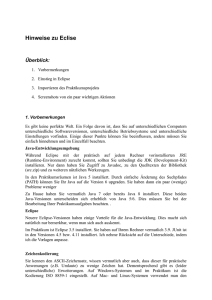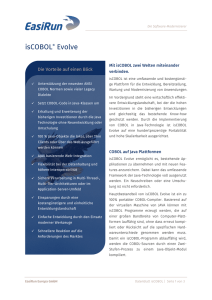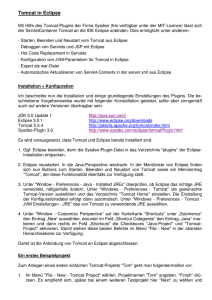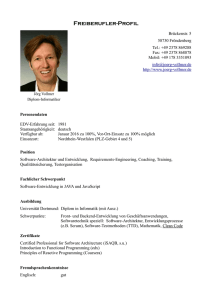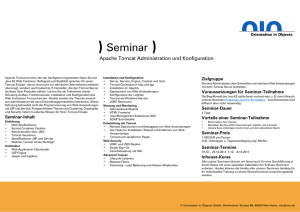Softwareinstallationsanleitung
Werbung
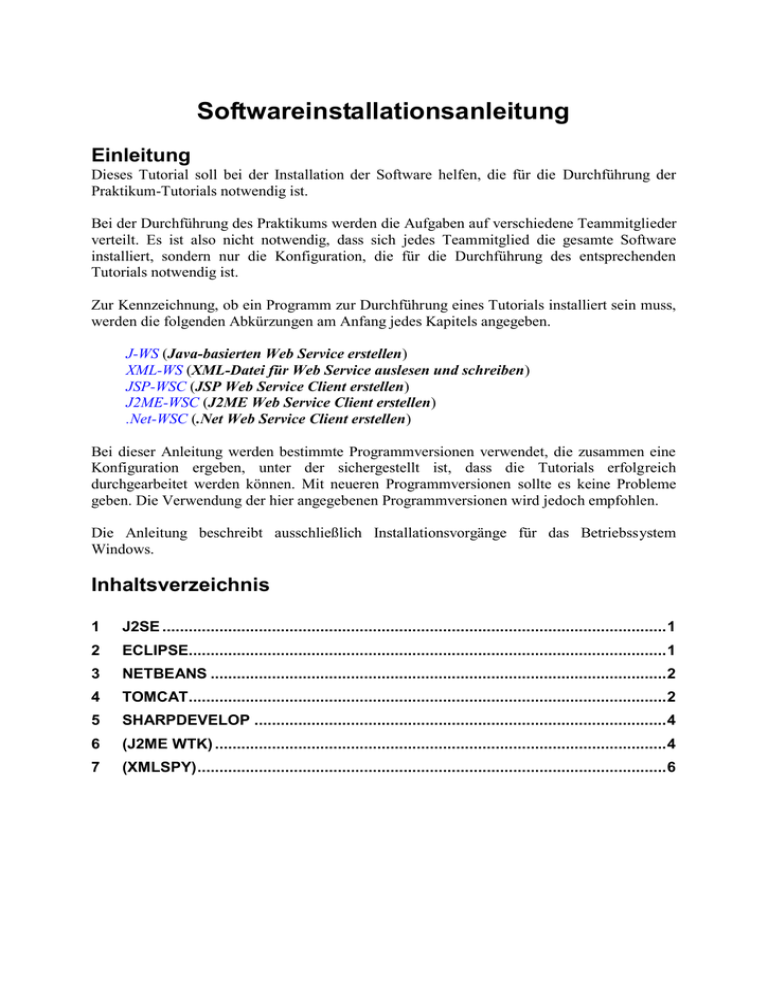
Softwareinstallationsanleitung Einleitung Dieses Tutorial soll bei der Installation der Software helfen, die für die Durchführung der Praktikum-Tutorials notwendig ist. Bei der Durchführung des Praktikums werden die Aufgaben auf verschiedene Teammitglieder verteilt. Es ist also nicht notwendig, dass sich jedes Teammitglied die gesamte Software installiert, sondern nur die Konfiguration, die für die Durchführung des entsprechenden Tutorials notwendig ist. Zur Kennzeichnung, ob ein Programm zur Durchführung eines Tutorials installiert sein muss, werden die folgenden Abkürzungen am Anfang jedes Kapitels angegeben. J-WS (Java-basierten Web Service erstellen) XML-WS (XML-Datei für Web Service auslesen und schreiben) JSP-WSC (JSP Web Service Client erstellen) J2ME-WSC (J2ME Web Service Client erstellen) .Net-WSC (.Net Web Service Client erstellen) Bei dieser Anleitung werden bestimmte Programmversionen verwendet, die zusammen eine Konfiguration ergeben, unter der sichergestellt ist, dass die Tutorials erfolgreich durchgearbeitet werden können. Mit neueren Programmversionen sollte es keine Probleme geben. Die Verwendung der hier angegebenen Programmversionen wird jedoch empfohlen. Die Anleitung beschreibt ausschließlich Installationsvorgänge für das Betriebssystem Windows. Inhaltsverzeichnis 1 J2SE ................................................................................................................... 1 2 ECLIPSE............................................................................................................. 1 3 NETBEANS ........................................................................................................ 2 4 TOMCAT............................................................................................................. 2 5 SHARPDEVELOP .............................................................................................. 4 6 (J2ME WTK) ....................................................................................................... 4 7 (XMLSPY) ........................................................................................................... 6 1 J2SE J-WS, XML-WS, JSP-WSC, J2ME-WSC Grundlage für alle java-basierten Tutorials bildet die Java 2 Standard Edition (J2SE 1.6.0 bzw. JSE 6.0). Mit J2SE wird die Entwicklung und Ausführung von Java-Applikationen und Java basierten Web Services möglich. Sie bildet außerdem die Grundlage für Java 2 Micro Edition (J2ME). Speziell für die Entwicklung von Java Applikationen wird das Java Development Kit benötigt, das die Java Runtime Environment zum Ausführen von Java Applikationen bereits beinhaltet. In den Tutorials wird die Version JDK 6.0 Update 22 verwendet. Das JDK kann unter http://www.oracle.com/technetwork/java/javase/downloads/index.html herunter geladen werden. Die Installation folgt der Setup-Routine. Als Verzeichnis für das WTK wird in den Tutorials C:\Program Files\Java\jdk1.6.0_22 angenommen. Einige Programme erwarten, dass die Umgebungsvariable JAVA_HOME und der Pfad für die ausführbaren Dateien gesetzt sind. 2 Eclipse J-WS, XML-WS, JSP-WSC Eclipse ist eine Open Source Java Entwicklungsumgebung. Der Funktionsumfang dieser IDE wird über Plugins festgelegt. Die Eclipse Web Tools Platform (WTP) erweitert die Eclipse IDE um Plugins und Tools zur Entwicklung von Java 2 Enterprise Edition Anwendungen und bietet somit auch Unterstützung für die Entwicklung von Web Services und Web Service Clients. Es wird empfohlen, das all-in-one Paket „Eclipse IDE for Java EE Developers“ zu benutzen. Es kann unter http://www.eclipse.org/downloads/packages/eclipse-ide-java-eedevelopers/heliosr heruntergeladen werden. Die Installation ist mit dem Kopieren des Archivinhalts (Ordner eclipse) z. B. nach C:\Program Files abgeschlossen. 1 3 NetBeans J2ME-WSC NetBeans ist eine Open Source Java Entwicklungsumgebung (ähnlich Eclipse). Speziell mit dem NetBeans Mobility Pack können J2ME-Anwendungen komfortabel erstellt werden. Das dafür notwendige J2ME WTK ist bereits im Mobility Pack integriert. Neben Wizards zur automatischen Codegenerierung bieten die NetBeans eigenen APIs eine gute Dokumentation, die für die Durchführung des Tutorials J2ME-WSC hilfreich sein kann. In den Tutorials wird die Version NetBeans IDE 5.0 zusammen mit dem NetBeans Mobility Pack 5.0 verwendet. Der Name der entsprechenden Installationspackages ist netbeans-5_0windows.exe und netbeans_mobility-5_0-win.exe. Beide Dateien können unter http://www.netbeans.info/downloads/download.php?type=5.0 heruntergeladen werden. Für das NetBeans Mobility Pack ist die vorherige Installation der NetBeans IDE erforderlich. Die Installationen folgen den Setup-Routinen. Als Installationsverzeichnis wird in den Tutorials C:\Program Files\netbeans-5.0 angenommen. 4 Tomcat J-WS, XML-WS, JSP-WSC, J2ME-WSC, .Net-WSC Apache Tomcat ist ein Servlet-Container für Java Web Anwendungen. Zusammen mit dem integrierten HTTP-Server stellt Tomcat einen vollständigen Web Server dar, auf dem auch Web Services veröffentlicht werden können. In den Tutorials wird die Version Tomcat 7.0.2 verwendet. Der Name des entsprechenden Installationspackages ist apache-tomcat-7.0.2.exe. Tomcat kann unter http://tomcat.apache.org/download-70.cgi herunter geladen werden. Die Installation folgt der Setup-Routine. Als Installationsverzeichnis wird in den Tutorials C:\Program Files\Apache Software Foundation\Tomcat 7.0 angenommen. 2 Für den Web Server wird der Standard HTTP-Port 80 festgelegt (Achtung! Es kann Konflikte mit bereits installierten Web Servern geben). Tomcat 7.0 erwartet außerdem eine JRE der Version 1.6.X. Besser ist die Verwendung des JDK 1.6.X. Einige Programme erwarten, dass die Umgebungsvariable CATALINA_HOME gesetzt ist. Eclipse und Tomcat Das in Eclipse WTP integrierte Tomcat-Plugin stellt eine komfortable Möglichkeit zur Steuerung des Tomcat innerhalb Eclipse zu Verfügung. Die Vorraussetzung für die Nutzung des Plugins, ist eine abgeschlossene Tomcat-Installation. In Eclipse kann unter Window -> Preferences… -> Server -> Runtime Environments eine Server Definition hinzugefügt werden. In der Server-Ansicht kann das Tomcat-Plugin verwaltet werden. 3 Visual Studio und Tomcat Visual Studio und Tomcat haben nicht viel gemein. Es ist jedoch sinnvoll, Tomcat auch für dieses Tutorial zu installieren und das Web Service Archiv, das in J-WS bzw. XML-WS erstellt wird in das WebApps-Verzeichnis des Tomcat zu kopieren und somit den Web Service für die .Net Web Service Client Erstellung zu Verfügung zu haben. Die genaue Vorgehensweise wird im entsprechenden Tutorial beschrieben. 5 SharpDevelop .Net-WSC SharpDevelop ist eine Open Source C# und VB .Net Entwicklungsumgebung. Die IDE setzt auf dem Microsoft .Net Framework SDK auf. Die Voraussetzung für die Entwicklung von Anwendungen mit SharpDevelop2 ist die Installation des Microsoft .Net Framework 2.0 Software Development Kit (SDK). Das Framework kann unter der folgenden URL heruntergeladen werden. http://www.microsoft.com/downloads/details.aspx?familyid=fe6f2099-b7b4-4f47a244-c96d69c35dec&displaylang=en Einige Programme erwarten, dass der Pfad für die .Net Framework Dateien gesetzt ist. C:\WINDOWS\Microsoft.NET\Framework\v2.0.50727; In den Tutorials wird die Version SharpDevelop2 2.0.1.1710 verwendet. Der Name des entsprechenden Installationspackages ist SharpDevelop2_2.0.1.1710_Setup.exe. SharpDevelop kann unter http://sharpdevelop.net/OpenSource/SD/Download/ herunter geladen werden. Die Installation folgt der Setup-Routine. Als Installationsverzeichnis wird in den Tutorials C:\Program Files\SharpDevelop\2.0 angenommen. 6 (J2ME WTK) (J2ME-WSC) Die Java 2 Micro Edition (J2ME) nun Java Wireless Toolkit (Java WTK) ist eine Toolsammlung für die Erstellung von Anwendungen für mobile Endgeräte. Neben der Micro Edition API bringt es Standard-Emulatoren, Dokumentationen und Beispielanwendungen mit. In den Tutorials wird die Version J2ME Wireless Toolkit 2.2 verwendet. Der Name des entsprechenden Installationspackages ist j2me_wireless_toolkit-2_2-windows.exe. Java WTK 4 kann unter http://java.sun.com/products/sjwtoolkit/download-2_2.html herunter geladen werden (Account erforderlich!). Die Installation folgt der Setup-Routine. Als Verzeichnis für das WTK wird in den Tutorials C:\WTK22 angenommen. Eclipse und J2ME Wer statt der NetBeans Umgebung Eclipse verwenden möchte, kann das Plugin EclipseME installieren. In Eclipse kann unter Help -> Software Updates -> Find and Install… -> Search for new features to install -> New Remote Site… die neue Update-Seite http://www.eclipseme.org/updates/ hinzugefügt werden. Von der EclipseME Update Site kann nun das Plugin EclipseME installiert werden. Eine genaue Installationsanleitung kann unter http://eclipseme.org/docs/installEclipseME.html eingesehen werden. Zur Verwendung eines Emulators muss unter Window -> Preferences… -> J2ME -> Device Management ein Emulator (Mobiles Endgerät) importiert und festgelegt werden. In den Tutorials wird das DefaultColorPhone verwendet. Die Installation von J2ME WTK bzw. EclipseME ist für die Durchführung der Tutorials nicht notwendig. Lediglich für die standalone Ausführung (Test) des in J2ME-WSC erstellten Ergebnisses ist eine J2ME WTK Installation erforderlich. 5 7 (XMLSpy) (XML-WS) XMLSpy ist eine kommerzielle XML Entwicklungsumgebung der Firma Altova. Neben dem Standard XML-Editor ist unter anderem auch ein grafischer WSDL-Editor integriert mit dem WSDL-Dateien erstellt bzw. eingesehen werden können. Die XMLSpy Home Edition ist kostenlos hat aber nur eingeschränkte Funktionalität. Für die Enterprise Edition gibt es eine 30 Tage Trial-Version (Account erforderlich!). Die Installation von XMLSpy ist nicht notwendig für die Durchführung der Tutorials ist aber speziell für das Tutorial XML-WS eine gute Ergänzung. 6